当前位置:首页 - photoshop教程 - 其它综合 - 正文
君子好学,自强不息!
很喜欢梅花,随手拍了很多梅花图片,发现效果不是很突出,如果是手绘涂抹的梅花应该会很好看,该怎么实现这个效果呢?我们需要会使用ps中的选区工具、横排文字工具、图案图章工具和仿制图章工具等多个方面,下面我们就来看看详细的教程。
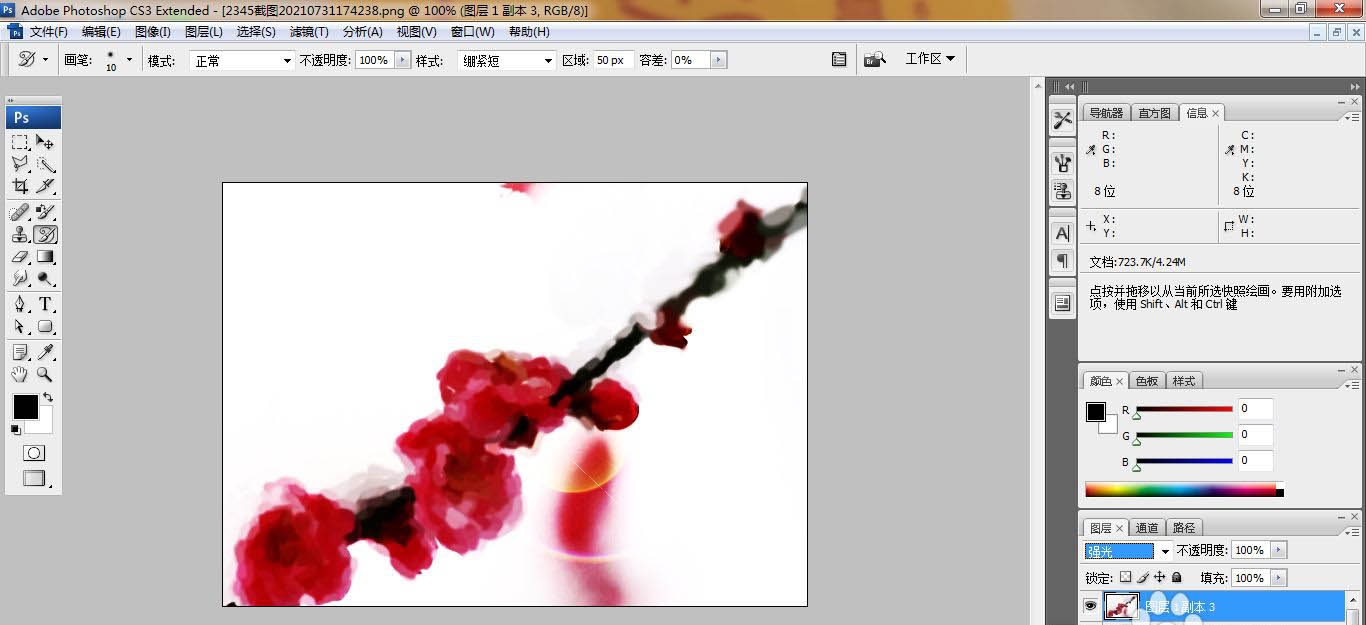
打开PS,按ctrl+O打开一张图片,如图
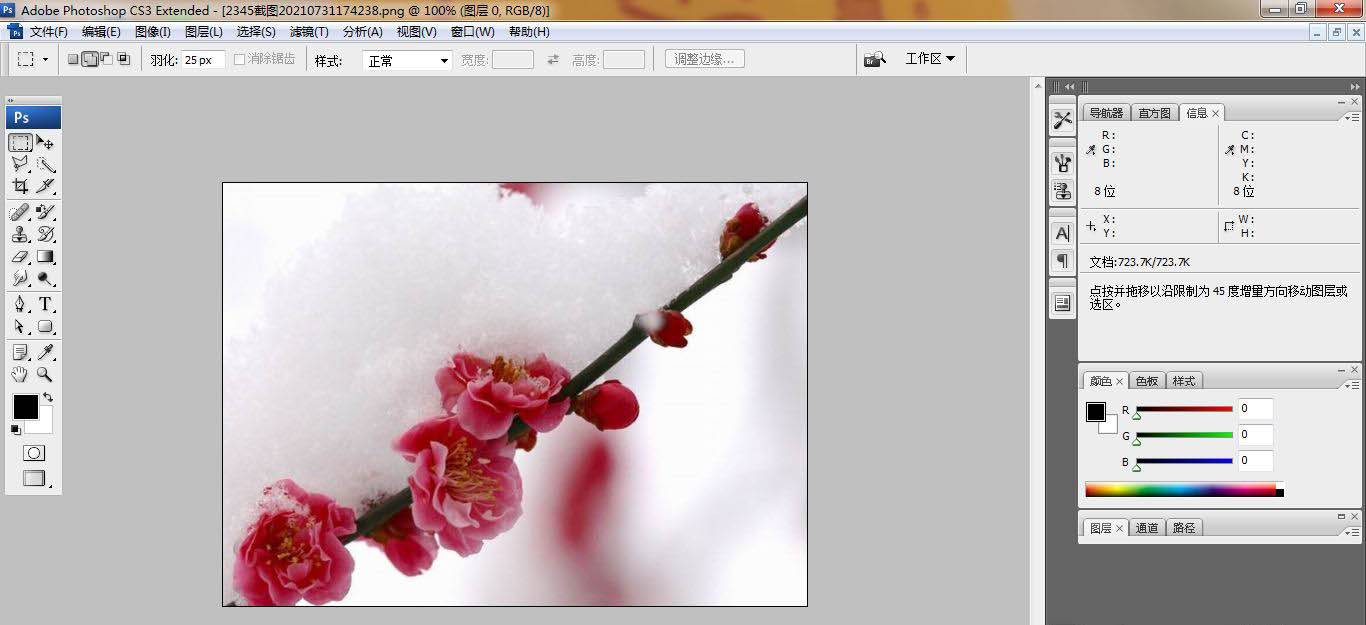
复制图层副本,设置图层混合模式为柔光,如图
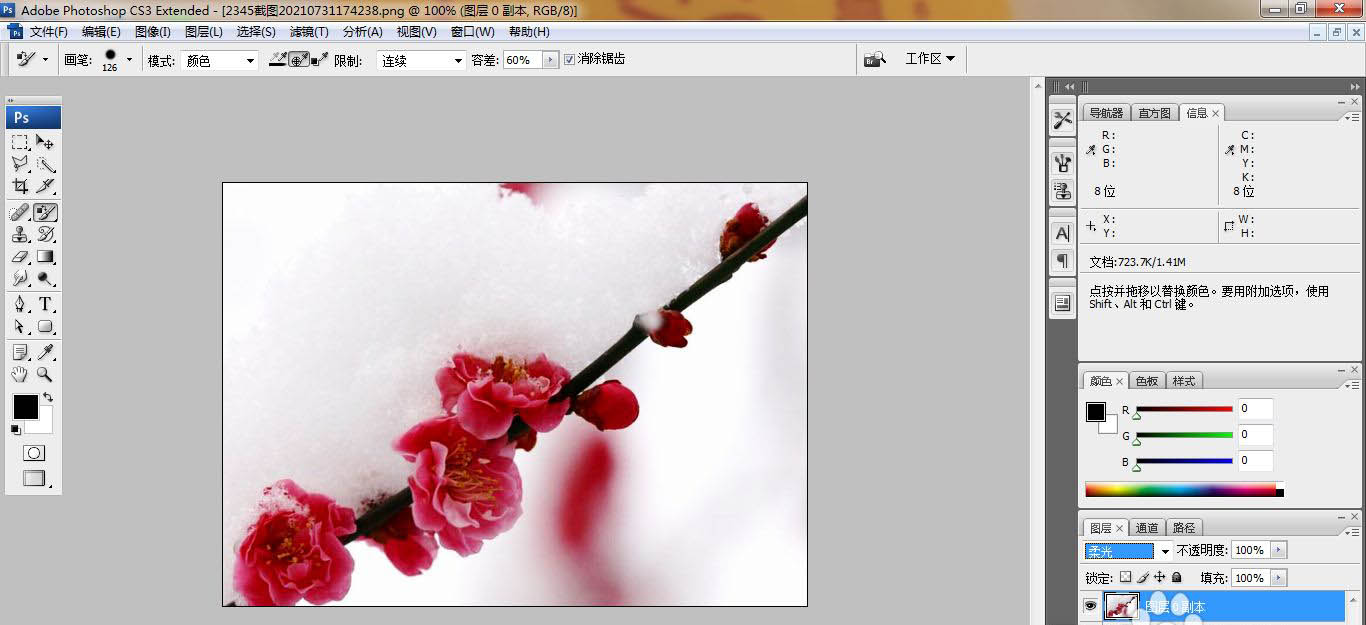
盖印图层,选择滤镜,镜头光晕,点击确定,如图
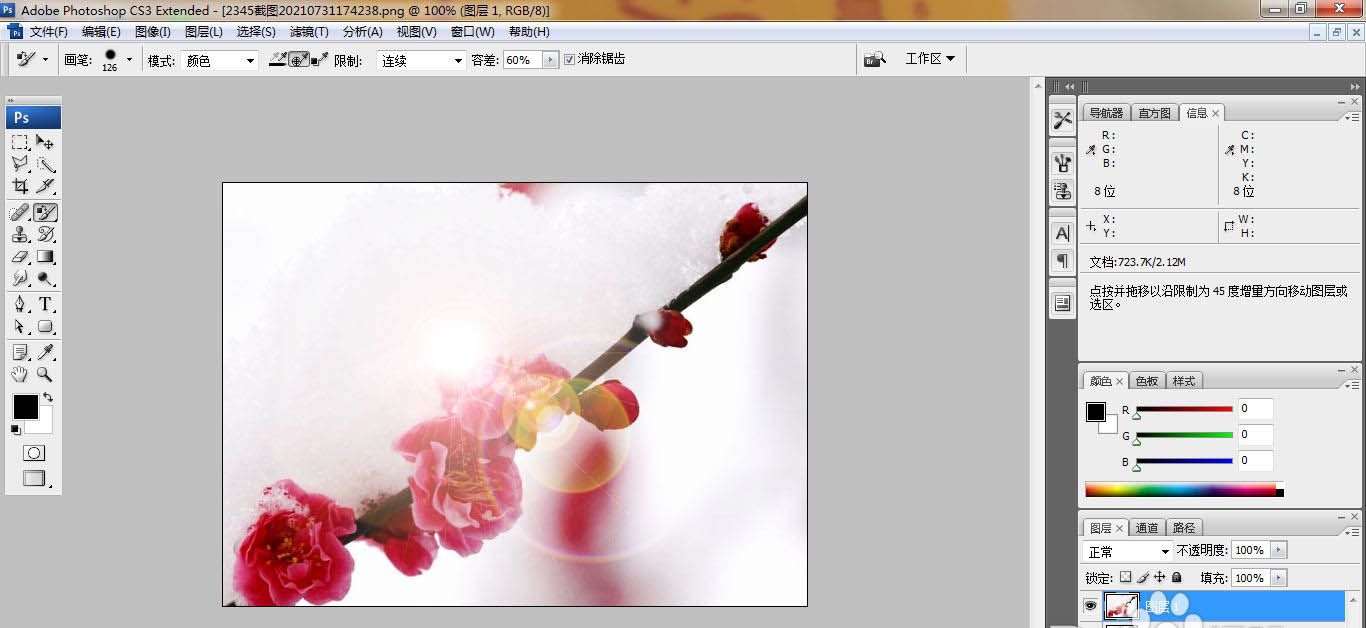
再次执行镜头光晕命令,如图
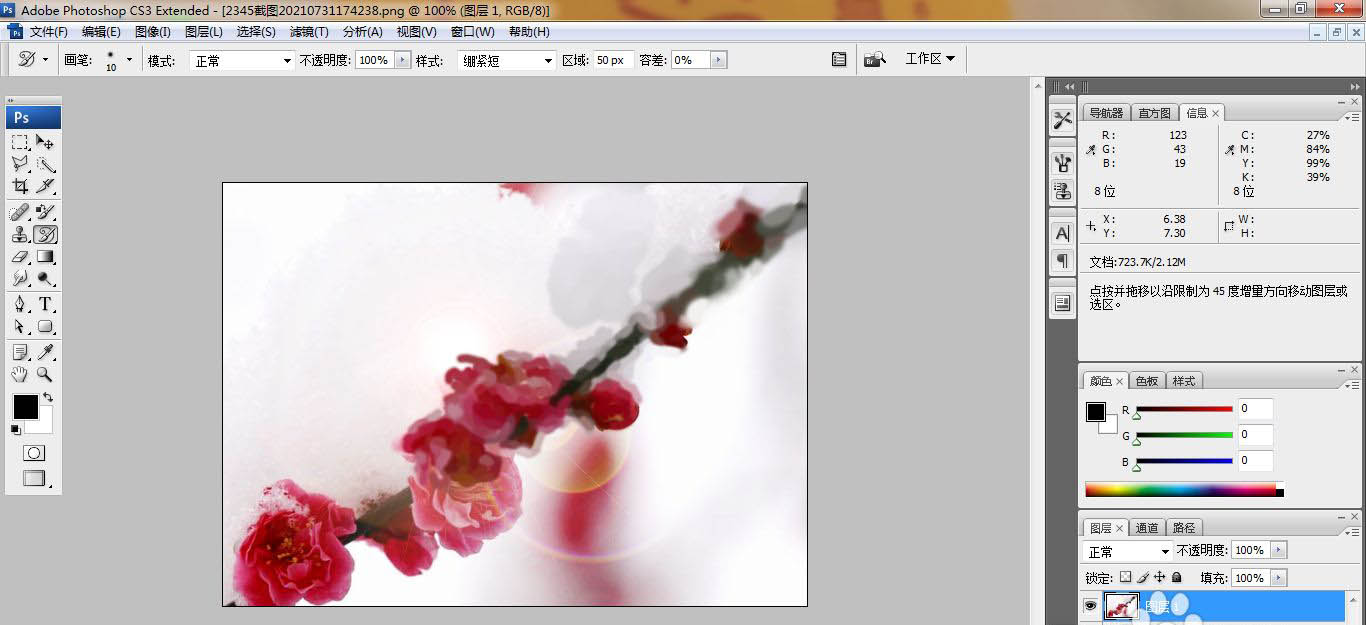
选择历史记录艺术画笔工具,设置画笔大小为10,继续涂抹梅花图片,如图
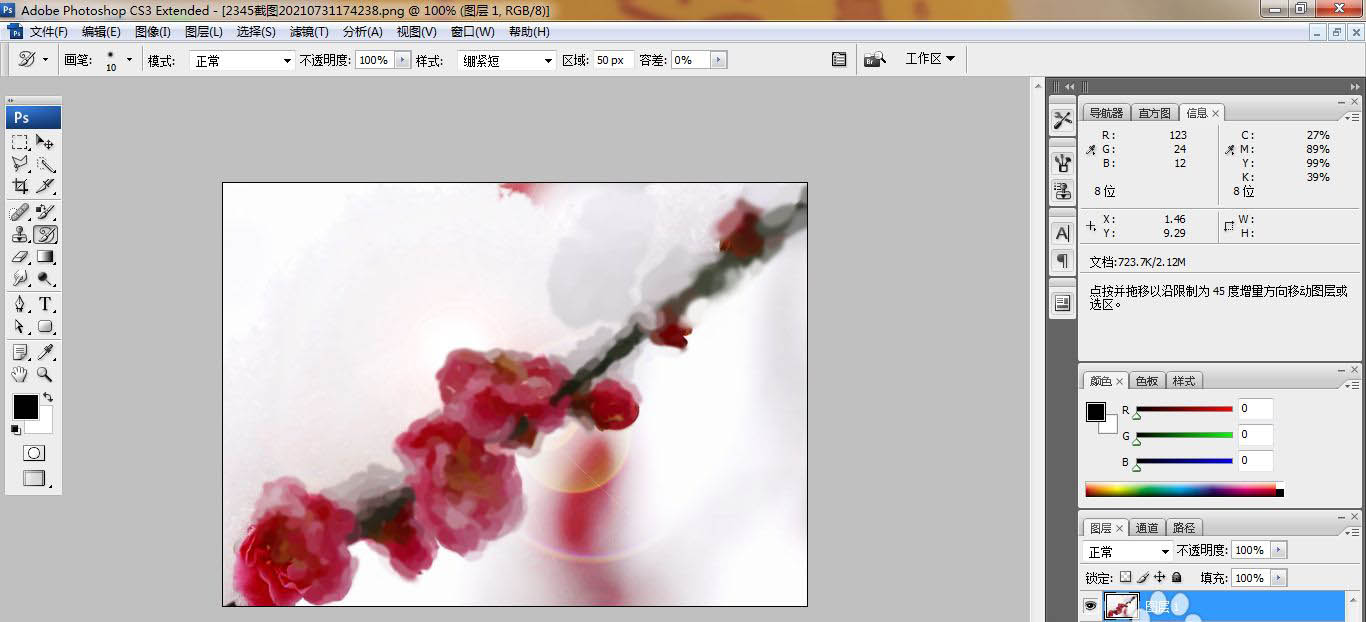
再次涂抹,如图
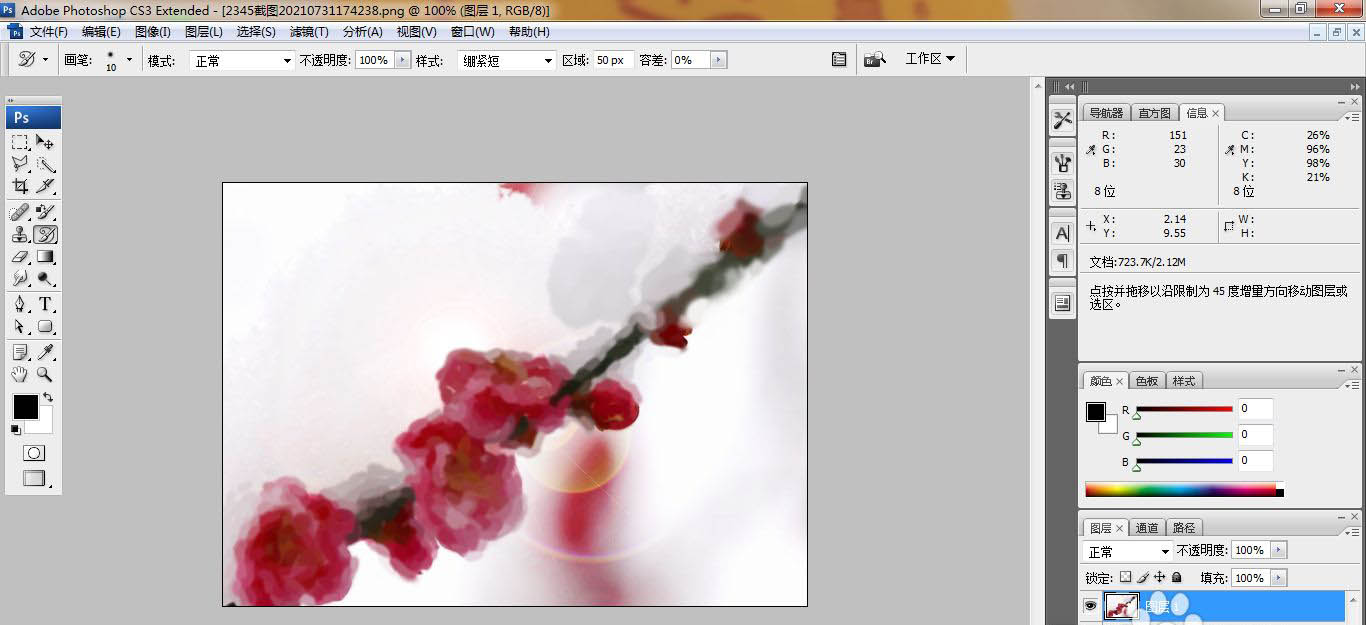
继续复制图层副本,设置图层混合模式为叠加,如图
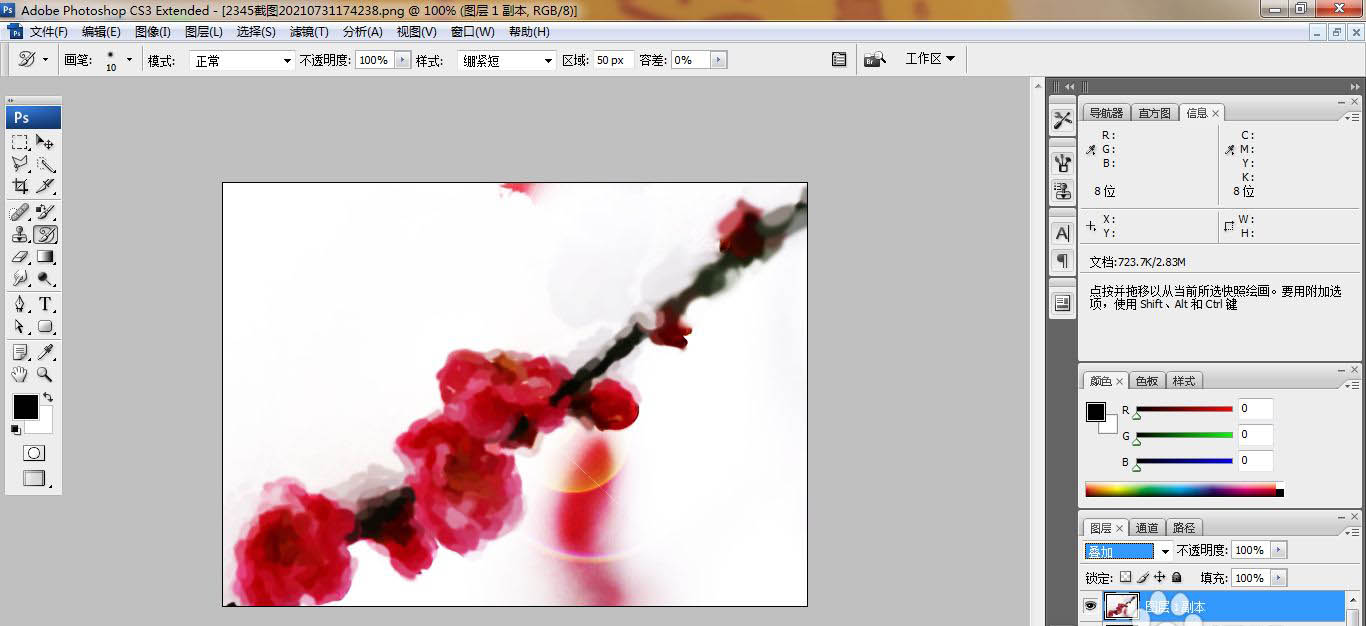
继续复制图层副本,设置图层混合模式为饱和度,如图

继续复制图层副本,设置图层混合模式为强光,点击确定,如图
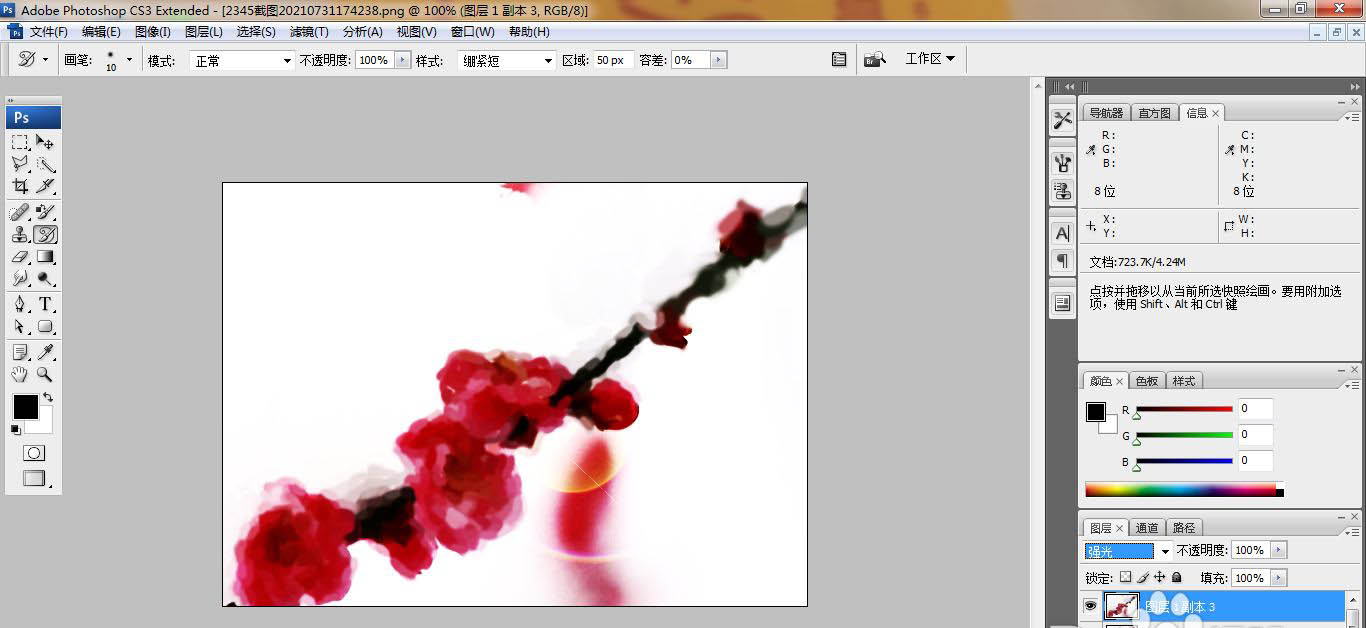
相关文章
标签:平面设计


